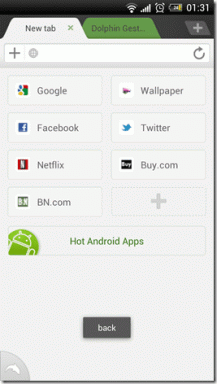Как легко удалить вредоносное ПО с вашего устройства Android
Разное / / December 02, 2021

Эта проблема? Хотя для форматирования и системных файлов, естественно, теряется немного места, вредоносное ПО также может занимать дополнительное место на вашем устройстве.
Что такое вредоносное ПО? Короче говоря, это любое предварительно установленное программное обеспечение, которое поставляется с вашим устройством Android, которое не является необходимым для использования вашего телефона или планшета.
Если вы покупаете субсидированный телефон или планшет, раздувание бывает двух видов: раздувание, связанное с оператором связи, и раздувание, включаемое производителем.
Честно говоря, не все предустановленные приложения плохие. Некоторое программное обеспечение производителя может быть полезным, но если вы обнаружите, что никогда не используете ни одно из этих включенных приложений, почему бы не освободить место? Это особенно важно для бюджетных устройств, поскольку вначале они могли рекламировать только 2-8 ГБ места, а в итоге вы получите еще меньше.
Так что ты можешь сделать? На самом деле удалить вздутие живота легко, но для этого вам понадобится устройство с root-доступом.
Для тех, у кого нет корневого устройства
Прежде чем вы решите, подходит ли вам рутинг, ознакомьтесь со списком плюсы и минусы рутирования.
Если вы решите продолжить, зайдите в поисковую систему, например Google, и введите что-нибудь вроде «Как получить root права на Samsung Galaxy S3» (замените S3 на любой телефон / планшет, который у вас есть).
Как только вы получите root-доступ, вы будете готовы перейти к следующему разделу этого руководства.
Кончик: Сталкивались ли вы с некоторыми проблемами при попытке рутировать свое устройство? Не волнуйтесь, у нас есть руководство для этого.
Для тех, у кого есть рутированное устройство
Шаг 1: Для начала вам нужно скачать Без вздутия живота. Хотя в Play Store доступны и другие решения, это базовое (бесплатное) приложение работает хорошо и очень просто в использовании.

Шаг 2: Идите и откройте приложение прямо сейчас. Вам сразу же будет представлен запрос суперпользователя. Щелкните значок Разрешать кнопку, чтобы продолжить.

Шаг 3: Теперь вы в деле! Вы увидите несколько вариантов, перечисленных здесь.
Системные приложения - Это дает вам полный список всех предустановленных приложений. Некоторые из них необходимы для правильной работы вашего устройства, поэтому будьте осторожны, играя здесь.
Отключенные приложения - Этот список будет содержать все приложения, которые вы временно отключили. Отключение приложений идеально подходит, если вы не уверены, важно ли приложение для вашего Android-устройства.
Резервные копии приложений - Когда вы удаляете приложение, вы можете выбрать его резервную копию, приложение No Bloat добавит в этот список меньший (сжатый) файл резервной копии.
Получите полную версию! – Если вам нужны более продвинутые функции, в No Bloat также есть платная версия за 1,99 доллара. Однако в большинстве случаев бесплатной версии должно быть более чем достаточно.

Шаг 4: Для начала войдите в Системные приложения. Вам будет представлен список приложений. Выберите одно из них - желательно то, что, как вы уверены, вам не нужно.

Шаг 5: Для целей этого руководства мы щелкнули по Google Talk приложение. Как вы увидите ниже, появится новое всплывающее окно с несколькими вариантами.
Если вы знаете, что это за приложение, и уверены, что в нем нет необходимости, вы всегда можете удалить его с помощью резервной копии или даже без нее.
Хотите узнать, нужно ли это приложение или системный файл? Вы всегда можете отключить его. Наконец-то, Резервное копирование удобно, если вам нужна резервная копия на случай повреждения файла / приложения.

После того, как вы определились с тем, как вы хотите работать с приложением, выберите нужный вариант и нажмите Ладно. Повторите этот процесс для всех приложений, которые вы хотите отключить / удалить.
По желанию: Случайно удалили что-то важное? Если вы отключили его, зайдите в Отключить приложения вариант из главного меню. Нажмите на отключенное приложение, и вы увидите экран ниже:

Просто отметьте Давать возможность коробка, удар Хорошо, и теперь приложение должно снова работать. Аналогичный процесс существует, если вы удалили приложение, но хотите вернуть его из резервной копии.
Заключение
Вот и все! После того, как вы повторили этот процесс, на панели приложений вашего устройства должно быть не только меньше беспорядка, но и на вашем устройстве должно появиться заметно больше свободного места.
Как всегда, если вы не уверены в функциональности приложения, сначала обязательно отключите его, а не удаляйте полностью.
Что вы думаете о No Bloat Free? сделал ли он все, на что вы надеялись? Какие-нибудь другие приложения для удаления наворотов, о которых, по вашему мнению, стоит упомянуть? Сообщите нам и нашим читателям об этом в комментариях ниже.